 Titelseite > Software-Tutorial > Übertragen Sie Daten von einem HP-Laptop auf einen Dell-Laptop – auf drei Arten!
Titelseite > Software-Tutorial > Übertragen Sie Daten von einem HP-Laptop auf einen Dell-Laptop – auf drei Arten!
Übertragen Sie Daten von einem HP-Laptop auf einen Dell-Laptop – auf drei Arten!
Wie übertrage ich Daten von einem HP-Laptop auf einen Dell-Laptop unter Windows 11/10? Wenn Sie das tun möchten, bietet Ihnen dieser Beitrag von MiniTool 3 Tools. Lesen Sie jetzt weiter, um weitere Einzelheiten zu erfahren.
Haben Sie einen neuen Dell-Laptop gekauft und mussten alle Inhalte von Ihrem alten HP-Laptop auf den neuen Laptop übertragen? Dieses Tutorial zeigt Ihnen, wie Sie Daten von einem HP-Laptop auf einen Dell-Laptop übertragen, ohne Programme, Dokumente, Bilder, Musik, Filme usw. zu verlieren.
Weg 1: Über MiniTool ShadowMaker
Um Daten zu übertragen Vom HP-Laptop zum Dell-Laptop können Sie die PC-Sicherungssoftware MiniTool ShadowMaker ausprobieren. Mit der Sicherungs- und Wiederherstellungsfunktion können Sie Datensicherung und -wiederherstellung zwischen zwei Laptops durchführen.
Laden Sie MiniTool ShadowMaker herunter, installieren Sie es und genießen Sie eine 30-tägige kostenlose Testversion, indem Sie auf die Schaltfläche unten klicken.
Bevor Sie beginnen, müssen Sie die externe Festplatte oder das USB-Laufwerk an den HP-Laptop anschließen.
Schritt 1: Starten Sie MiniTool ShadowMaker und Klicken Sie auf Testversion behalten , um die Hauptoberfläche aufzurufen.
Schritt 2: Gehen Sie zur Registerkarte Sichern und klicken Sie auf QUELLE > Ordner und Dateien, um die Dateien auszuwählen, die Sie übertragen möchten.
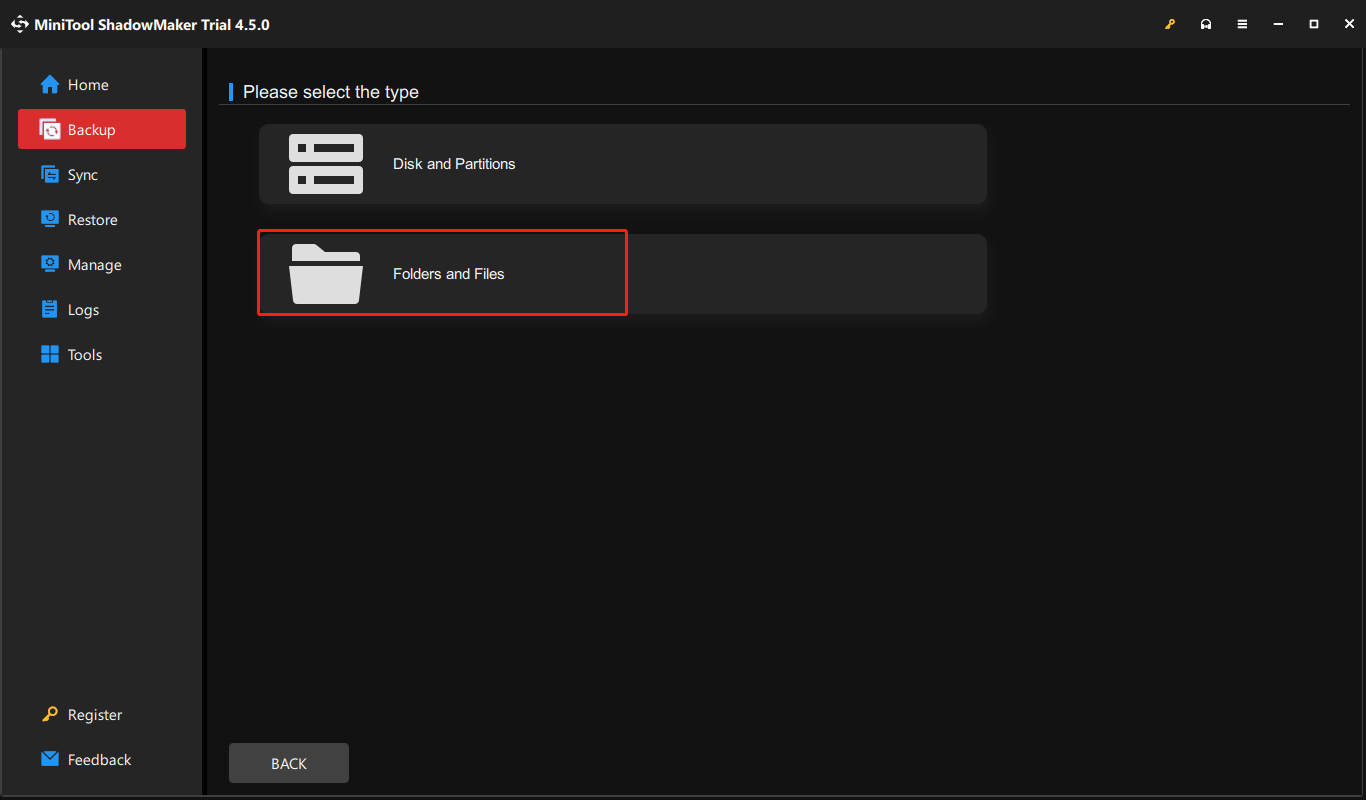
Schritt 3: Gehen Sie als Nächstes zu ZIEL , um die externe Festplatte oder das USB-Laufwerk als Speicherort auszuwählen.
Schritt 4: Klicken Sie auf Jetzt sichern, um mit dem Fortschritt zu beginnen, und warten Sie, bis der Vorgang abgeschlossen ist.
Schritt 5: Schließen Sie das Laufwerk an den Dell-Laptop an. Öffnen Sie dann MiniTool ShadowMaker und klicken Sie auf Testversion behalten.
Schritt 6: Gehen Sie zur Registerkarte Wiederherstellen und klicken Sie auf Backup hinzufügen, um die Dateien zu importieren .
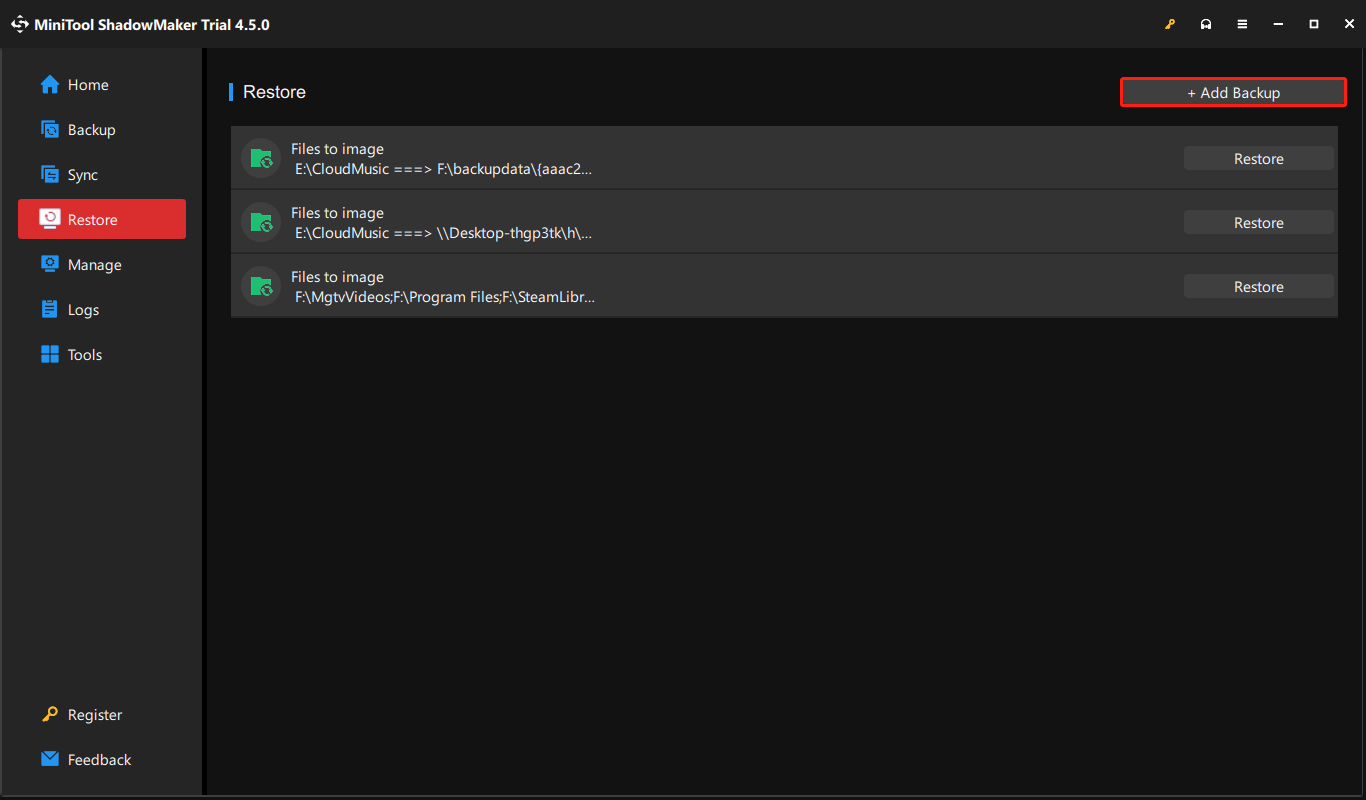
Schritt 7: Befolgen Sie die Anweisungen auf dem Bildschirm, um die Wiederherstellung abzuschließen.
Weg 2: Über Dell Data Assistant
Sie können auch Dell Data Assistant ausprobieren, um Daten von HP auf einen Dell-Laptop zu übertragen. Es hilft Ihnen, Dateien und Einstellungen auf Ihren neuen Dell-Laptop zu übertragen und persönliche Dateien und Einstellungen von Ihrem alten HP-Laptop zu löschen.
2. Stellen Sie sicher, dass beide Laptops an eine Steckdose angeschlossen sind, um Unterbrechungen während des Migrationsprozesses zu vermeiden.
Schritt 1: Laden Sie Dell Data Assistant herunter und installieren Sie es auf dem HP Laptop.
Schritt 2: Führen Sie es aus und klicken Sie auf Los geht's.
Schritt 3: Es wird mit der Suche nach dem neuen Laptop begonnen. Befolgen Sie die Anweisungen auf dem Bildschirm und geben Sie einen Bestätigungscode ein, um Ihren HP-Laptop mit dem neuen Dell-Laptop zu verbinden.
Schritt 4: Sobald die Verbindung hergestellt ist, können Sie Alles für mich verschieben oder Lassen Sie mich auswählen, was verschoben werden soll.
Schritt 5: Klicken Sie auf Jetzt migrieren, um zu beginnen übertragen.
Weg 3: Über die Windows-Sicherungs-App
Ihr Windows-PC verfügt über eine One-Stop-Sicherungslösung, Windows Backup, mit der Sie Daten von einem HP auf einen Dell übertragen können.
Schritt 1: Melden Sie sich mit einem Microsoft-Konto auf einem HP Laptop an. Klicken Sie auf Starten > Windows-Sicherung.
Schritt 2: Erweitern Sie dann den Teil Ordner und wählen Sie die Ordner aus, die Sie übertragen möchten. Sie können auch Apps, Einstellungen und Anmeldeinformationen übertragen.
Schritt 3: Klicken Sie auf Sichern, um die Aufgabe zu starten.
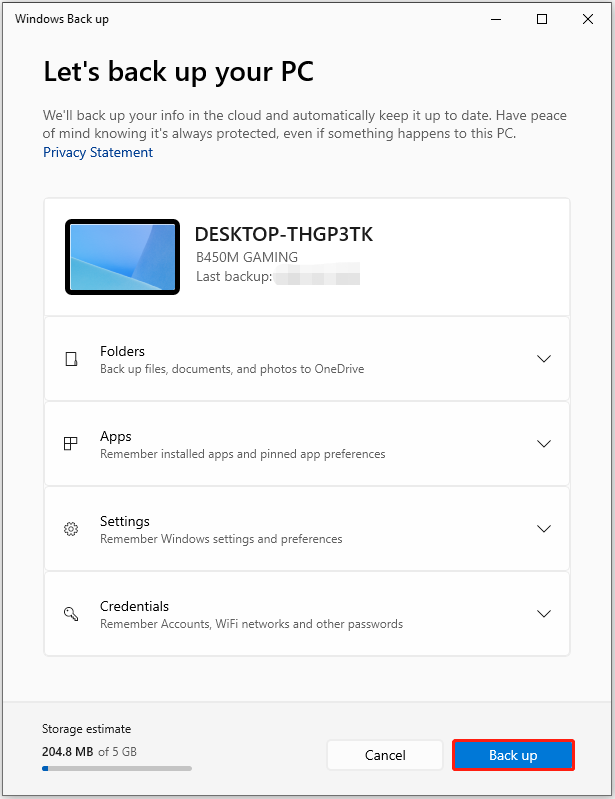
Schritt 4: Die Sicherungen können nur über den OOBE-Bildschirm wiederhergestellt werden. Während Sie den Computer einrichten und sich mit Ihrem Microsoft-Konto auf den OOBE-Bildschirmen anmelden.
Schritt 5: Wählen Sie dann auf dem Bildschirm „Wählen Sie ein zu speicherndes Gerät aus“die gewünschte Sicherung aus Wiederherstellen und klicken Sie auf Von diesem PC wiederherstellen.
Abschließende Worte
In diesem Beitrag erfahren Sie, wie Sie Daten von diesem PC übertragen HP-Laptop zu Dell-Laptop. Wählen Sie einfach den richtigen Weg basierend auf Ihrer Situation. Wenn Sie Fragen zu MiniTool ShadowMaker haben, können Sie sich über [email protected] an den Support wenden.
-
 Wie lösche ich doppelte Fotos auf Mac?Digital Unordnung ist ein häufiges Problem, insbesondere bei Fotos. Die meisten Menschen machen zahlreiche Schüsse aus ähnlichen Blickwinkeln, was z...Software-Tutorial Gepostet am 2025-05-02
Wie lösche ich doppelte Fotos auf Mac?Digital Unordnung ist ein häufiges Problem, insbesondere bei Fotos. Die meisten Menschen machen zahlreiche Schüsse aus ähnlichen Blickwinkeln, was z...Software-Tutorial Gepostet am 2025-05-02 -
 Empfohlene beste Solarladegeräte im Jahr 2025Whether you often camp off the grid, go backpacking, or grapple with power outages, a solar charger is a nifty gadget to have in your arsenal. It can ...Software-Tutorial Gepostet am 2025-05-02
Empfohlene beste Solarladegeräte im Jahr 2025Whether you often camp off the grid, go backpacking, or grapple with power outages, a solar charger is a nifty gadget to have in your arsenal. It can ...Software-Tutorial Gepostet am 2025-05-02 -
 Die ultimative Anleitung zum Zurücksetzen Ihres Telefons ohne Daten zu verlierenverjüngen Sie Ihr Smartphone: Ein Leitfaden zu Fabrikwesen Erinnern Sie sich an diesen anfänglichen Nervenkitzel, Ihr neues Telefon einzuschalten? ...Software-Tutorial Gepostet am 2025-05-01
Die ultimative Anleitung zum Zurücksetzen Ihres Telefons ohne Daten zu verlierenverjüngen Sie Ihr Smartphone: Ein Leitfaden zu Fabrikwesen Erinnern Sie sich an diesen anfänglichen Nervenkitzel, Ihr neues Telefon einzuschalten? ...Software-Tutorial Gepostet am 2025-05-01 -
 7 Praktische Tipps für die neue Version der Nachrichtenanwendung von AppleiMessage versteckte Edelsteine: Mastering IOS 16's Enhanced Messaging Features iMessage, die sichere Messaging -Plattform von Apple, hat sich ...Software-Tutorial Gepostet am 2025-05-01
7 Praktische Tipps für die neue Version der Nachrichtenanwendung von AppleiMessage versteckte Edelsteine: Mastering IOS 16's Enhanced Messaging Features iMessage, die sichere Messaging -Plattform von Apple, hat sich ...Software-Tutorial Gepostet am 2025-05-01 -
 So verstecken Sie sich auf sozialen Plattformen wie Instagram, Facebook, xDie Aufrechterhaltung der Online -Privatsphäre in den sozialen Medien ist von entscheidender Bedeutung, selbst für enge Freunde und Familie. Viellei...Software-Tutorial Gepostet am 2025-05-01
So verstecken Sie sich auf sozialen Plattformen wie Instagram, Facebook, xDie Aufrechterhaltung der Online -Privatsphäre in den sozialen Medien ist von entscheidender Bedeutung, selbst für enge Freunde und Familie. Viellei...Software-Tutorial Gepostet am 2025-05-01 -
 Ein einfaches Tutorial zum Faxdateien auf Ihrem TelefonEinige Organisationen akzeptieren immer noch keine Dokumente per E -Mail - Sie müssen stattdessen möglicherweise Dokumente faxen. Nein, Sie können di...Software-Tutorial Gepostet am 2025-04-29
Ein einfaches Tutorial zum Faxdateien auf Ihrem TelefonEinige Organisationen akzeptieren immer noch keine Dokumente per E -Mail - Sie müssen stattdessen möglicherweise Dokumente faxen. Nein, Sie können di...Software-Tutorial Gepostet am 2025-04-29 -
 Wie lösche ich temporäre Mac -Dateien? Methoden finden und klare MethodenTemporäre Dateien auf Ihrem Mac löschen: Speicherplatz und steigern Sie Performance Temporäre Dateien, die häufig übersehen werden, können einen er...Software-Tutorial Gepostet am 2025-04-29
Wie lösche ich temporäre Mac -Dateien? Methoden finden und klare MethodenTemporäre Dateien auf Ihrem Mac löschen: Speicherplatz und steigern Sie Performance Temporäre Dateien, die häufig übersehen werden, können einen er...Software-Tutorial Gepostet am 2025-04-29 -
 Steckt die Lautstärke bei Windows bei 100%? Probieren Sie diese Lösungen ausWindows -Volumen bei 100%? Einfach zu reparieren! Computer Volumenprobleme sind Kopfschmerzen! Wenn Ihr Windows -Volumen bei 100%steckt, mach dir k...Software-Tutorial Gepostet am 2025-04-29
Steckt die Lautstärke bei Windows bei 100%? Probieren Sie diese Lösungen ausWindows -Volumen bei 100%? Einfach zu reparieren! Computer Volumenprobleme sind Kopfschmerzen! Wenn Ihr Windows -Volumen bei 100%steckt, mach dir k...Software-Tutorial Gepostet am 2025-04-29 -
 So löschen Sie Ihre Daten von einer Person -SuchseiteDieser Artikel wurde zuletzt am 24. Februar 2025 aktualisiert. Viele Menschen wissen nicht, dass eine erhebliche Menge ihrer persönlichen Date...Software-Tutorial Gepostet am 2025-04-21
So löschen Sie Ihre Daten von einer Person -SuchseiteDieser Artikel wurde zuletzt am 24. Februar 2025 aktualisiert. Viele Menschen wissen nicht, dass eine erhebliche Menge ihrer persönlichen Date...Software-Tutorial Gepostet am 2025-04-21 -
 So verschleiern Sie ein iPad als LaptopIn diesem aktualisierten Artikel (ursprünglich veröffentlicht am 31. Oktober 2019) wird untersucht, wie Sie Ihr iPad mit iPados 16 Beta -Funktionen i...Software-Tutorial Gepostet am 2025-04-21
So verschleiern Sie ein iPad als LaptopIn diesem aktualisierten Artikel (ursprünglich veröffentlicht am 31. Oktober 2019) wird untersucht, wie Sie Ihr iPad mit iPados 16 Beta -Funktionen i...Software-Tutorial Gepostet am 2025-04-21 -
 Wie reinige ich Mac -Mailbox -Cache? Wie lösche ich es auf Mac?In diesem Leitfaden wird erläutert, wie Sie den Mail -Cache auf Ihrem Mac löschen und allgemeine Probleme wie langsame Leistung und E -Mail -Ladeprob...Software-Tutorial Gepostet am 2025-04-21
Wie reinige ich Mac -Mailbox -Cache? Wie lösche ich es auf Mac?In diesem Leitfaden wird erläutert, wie Sie den Mail -Cache auf Ihrem Mac löschen und allgemeine Probleme wie langsame Leistung und E -Mail -Ladeprob...Software-Tutorial Gepostet am 2025-04-21 -
 So priorisieren Sie die Zuweisung von WLAN auf die am dringendsten benötigten Gerätemoderne Häuser haben normalerweise mehrere Geräte, die gleichzeitig mit Wi-Fi-Zugangsnetzwerken verbunden sind, was häufig zu Bandbreiten-Dichthei...Software-Tutorial Gepostet am 2025-04-19
So priorisieren Sie die Zuweisung von WLAN auf die am dringendsten benötigten Gerätemoderne Häuser haben normalerweise mehrere Geräte, die gleichzeitig mit Wi-Fi-Zugangsnetzwerken verbunden sind, was häufig zu Bandbreiten-Dichthei...Software-Tutorial Gepostet am 2025-04-19 -
 McAfee Antivirus Software Review: Ist es genug? 【Funktion, Preis】McAfee: Ein erfahrener Antivirus, aber ist es das Beste für Macs? McAfee, ein langjähriger und seriöser Name in Cybersicherheit, bietet eine robust...Software-Tutorial Gepostet am 2025-04-19
McAfee Antivirus Software Review: Ist es genug? 【Funktion, Preis】McAfee: Ein erfahrener Antivirus, aber ist es das Beste für Macs? McAfee, ein langjähriger und seriöser Name in Cybersicherheit, bietet eine robust...Software-Tutorial Gepostet am 2025-04-19 -
 OnePlus Watch 3 wird aufgrund lustiger Probleme auf April verschobenNachdem die lang erwartete OnePlus Watch 3 SmartWatch veröffentlicht wurde, kann der Kaufplan eine leichte Anpassung erfordern. Ein lächerliches P...Software-Tutorial Gepostet am 2025-04-19
OnePlus Watch 3 wird aufgrund lustiger Probleme auf April verschobenNachdem die lang erwartete OnePlus Watch 3 SmartWatch veröffentlicht wurde, kann der Kaufplan eine leichte Anpassung erfordern. Ein lächerliches P...Software-Tutorial Gepostet am 2025-04-19 -
 Tipps, um die Tap -Funktion auf der Rückseite Ihres iPhone optimal zu nutzenIm Laufe der Jahre hat Apple eine große Anzahl von Tools entwickelt, um iPhones bequemer zu gestalten. Obwohl die Funktion "zurück -zurück&qu...Software-Tutorial Gepostet am 2025-04-18
Tipps, um die Tap -Funktion auf der Rückseite Ihres iPhone optimal zu nutzenIm Laufe der Jahre hat Apple eine große Anzahl von Tools entwickelt, um iPhones bequemer zu gestalten. Obwohl die Funktion "zurück -zurück&qu...Software-Tutorial Gepostet am 2025-04-18
Chinesisch lernen
- 1 Wie sagt man „gehen“ auf Chinesisch? 走路 Chinesische Aussprache, 走路 Chinesisch lernen
- 2 Wie sagt man auf Chinesisch „Flugzeug nehmen“? 坐飞机 Chinesische Aussprache, 坐飞机 Chinesisch lernen
- 3 Wie sagt man auf Chinesisch „einen Zug nehmen“? 坐火车 Chinesische Aussprache, 坐火车 Chinesisch lernen
- 4 Wie sagt man auf Chinesisch „Bus nehmen“? 坐车 Chinesische Aussprache, 坐车 Chinesisch lernen
- 5 Wie sagt man „Fahren“ auf Chinesisch? 开车 Chinesische Aussprache, 开车 Chinesisch lernen
- 6 Wie sagt man Schwimmen auf Chinesisch? 游泳 Chinesische Aussprache, 游泳 Chinesisch lernen
- 7 Wie sagt man auf Chinesisch „Fahrrad fahren“? 骑自行车 Chinesische Aussprache, 骑自行车 Chinesisch lernen
- 8 Wie sagt man auf Chinesisch Hallo? 你好Chinesische Aussprache, 你好Chinesisch lernen
- 9 Wie sagt man „Danke“ auf Chinesisch? 谢谢Chinesische Aussprache, 谢谢Chinesisch lernen
- 10 How to say goodbye in Chinese? 再见Chinese pronunciation, 再见Chinese learning
























